Comment configurer Yahoo Mail sur Outlook?
Cherchez-vous à installer votre courrier Yahoo avec Outlook? La configuration de votre courrier Yahoo sur Outlook est un excellent moyen de rationaliser votre gestion des e-mails. Cet article vous fournira un guide complet sur la façon de faire intégrer votre Yahoo Mail à Outlook afin que vous puissiez accéder à tous vos e-mails en un seul endroit. Avec seulement quelques étapes simples, vous pourrez installer votre courrier Yahoo avec Outlook rapidement et facilement.
Pour configurer Yahoo Mail dans Outlook:
- Ouvrez Outlook et allez dans Fichier> Ajouter un compte.
- Sélectionnez la configuration manuelle ou les types de serveurs supplémentaires et cliquez sur Suivant.
- Sélectionnez Pop ou IMAP et cliquez sur Suivant.
- Entrez vos coordonnées Yahoo Mail, y compris votre nom, votre adresse e-mail et votre mot de passe.
- Entrez les paramètres suivants pour les serveurs de messagerie entrants et sortants:
- Mail entrant (POP3): 995
- Mail sortant (SMTP): 465
- Cochez la case suivant pour se souvenir du mot de passe.
- Cliquez sur plus de paramètres et sélectionnez l'onglet Server sortant.
- Cochez la case à côté de mon serveur sortant (SMTP) nécessite une authentification.
- Cliquez sur l'onglet avancé et entrez les paramètres suivants:
- Serveur entrant (POP3): 995.
- Ce serveur nécessite une connexion cryptée (SSL): oui.
- Serveur sortant (SMTP): 465.
- Utilisez le type suivant de connexion chiffrée: SSL.
- Cliquez sur OK, puis ensuite et terminez.
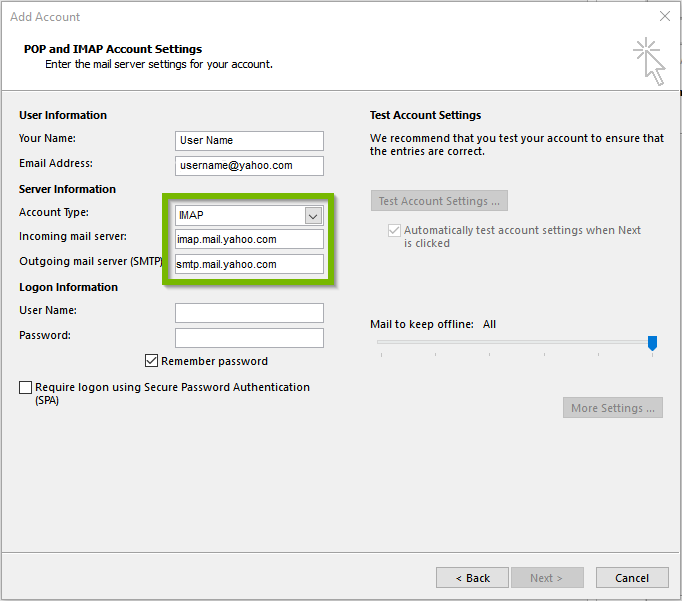
Ce dont vous avez besoin pour configurer Yahoo Mail sur Outlook
Avant de pouvoir utiliser Outlook pour accéder à votre e-mail Yahoo, vous aurez besoin de quelques choses. Tout d'abord, vous avez besoin d'une adresse e-mail valide avec Yahoo. Vous aurez également besoin de votre mot de passe de compte Yahoo et de la version la plus récente d'Outlook installée sur votre ordinateur. Une fois que vous en avez, vous pouvez commencer à configurer votre compte Yahoo Mail dans Outlook.
Il est important de noter que Outlook ne peut être utilisé que pour accéder aux services de messagerie Yahoo. Il ne peut pas être utilisé pour accéder à d'autres services Yahoo tels que Yahoo Finance, Yahoo News ou Yahoo Sports.
Configuration de Yahoo Mail sur Outlook
La première étape pour configurer Yahoo Mail sur Outlook consiste à lancer l'application Outlook. Une fois qu'il est ouvert, cliquez sur l'onglet «Fichier» dans le coin supérieur gauche de la fenêtre. Sélectionnez «Ajouter un compte» dans le menu déroulant. Une nouvelle fenêtre s'ouvrira avec une liste d'options. Cliquez sur l'option "Configuration manuelle ou types de serveurs supplémentaires".
Dans la fenêtre suivante, sélectionnez l'option «Pop ou IMAP». Entrez votre nom et votre adresse e-mail Yahoo dans les champs appropriés. Ensuite, entrez le mot de passe de votre compte Yahoo. Cliquez sur «Suivant» et Outlook tentera de se connecter au serveur de messagerie Yahoo. Si la connexion réussit, il vous sera demandé de saisir les paramètres du serveur pour votre compte Yahoo.
Entrée par paramètres du serveur
Les paramètres du serveur pour Yahoo Mail sont les suivants: le serveur de messagerie entrant est «pop.mail.yahoo.com» et le serveur de messagerie sortant est «smtp.mail.yahoo.com». Assurez-vous de sélectionner l'option «POP» pour le type de serveur entrant. Entrez ces paramètres dans les champs appropriés dans Outlook. Ensuite, cliquez sur «Suivant» pour continuer.
Terminer la configuration
La dernière étape dans la configuration de Yahoo Mail sur Outlook est de cliquer sur «Terminer». Outlook tentera désormais de se connecter au serveur de messagerie Yahoo et de télécharger votre e-mail. Si la connexion réussit, vous pourrez accéder à votre e-mail Yahoo depuis Outlook.
Dépannage
Si Outlook n'est pas en mesure de se connecter au serveur de messagerie Yahoo, il peut y avoir plusieurs causes différentes. Tout d'abord, assurez-vous que vous avez saisi les paramètres du serveur corrects. Si les paramètres sont corrects, vérifiez votre connexion Internet. Si la connexion est stable, essayez de redémarrer votre ordinateur, puis d'essayer de vous connecter à nouveau au serveur.
Vérification de vos paramètres de pare-feu
Si Outlook n'est toujours pas en mesure de se connecter au serveur de messagerie Yahoo, vous devrez peut-être vérifier vos paramètres de pare-feu. Assurez-vous que le pare-feu ne bloque pas Outlook en se connectant aux serveurs Yahoo Mail. Si le pare-feu bloque Outlook, vous devrez ajouter une exception pour cela dans les paramètres du pare-feu.
Contacter le support Yahoo
Si vous n'êtes toujours pas en mesure de vous connecter au serveur de messagerie Yahoo, vous devrez peut-être contacter la prise en charge de Yahoo pour obtenir de l'aide. L'équipe d'assistance peut fournir une assistance pour dépanner le problème et faire fonctionner votre point de vue à nouveau.
Peu de questions fréquemment posées
Comment configurer Yahoo Mail sur Outlook?
Réponse: La configuration d'un compte de messagerie Yahoo sur Outlook vous oblige à avoir un compte de messagerie Yahoo valide et Outlook installé sur votre ordinateur. Pour commencer, ouvrez Outlook et cliquez sur l'onglet Fichier. Ensuite, cliquez sur l'option Paramètres des comptes et sélectionnez la nouvelle option. Ensuite, sélectionnez l'option de configuration manuelle ou de types de serveurs supplémentaires, puis cliquez sur Suivant. Après cela, sélectionnez l'option POP ou IMAP et cliquez sur Suivant.
Quel est le paramètre POP ou IMAP?
Réponse: POP ou IMAP est un protocole utilisé pour télécharger des e-mails à partir d'un serveur de messagerie vers un client de messagerie, comme Outlook. L'IMAP est le protocole le plus à jour et est utilisé pour synchroniser les boîtes aux lettres entre le serveur de messagerie et le client de messagerie. POP est un protocole plus ancien, mais toujours couramment utilisé pour télécharger des e-mails à partir d'un serveur de messagerie.
De quoi ai-je besoin pour configurer Yahoo Mail sur Outlook?
Réponse: Pour configurer Yahoo Mail sur Outlook, vous aurez besoin d'un compte de messagerie Yahoo valide et d'Outlook installé sur votre ordinateur. Vous aurez également besoin de connaître votre adresse e-mail Yahoo Mail, votre mot de passe et vos paramètres de serveur POP ou IMAP.
Quelles informations sont nécessaires pour entrer dans Outlook?
Réponse: Lors de la configuration d'un compte de messagerie Yahoo dans Outlook, vous devrez saisir votre adresse e-mail et votre mot de passe Yahoo Mail. Vous devrez également saisir les paramètres du serveur POP ou IMAP trouvés dans les paramètres de votre compte Yahoo Mail.
Comment trouver les paramètres du serveur dans Yahoo Mail?
Réponse: Pour trouver les paramètres de votre serveur Yahoo Mail, connectez-vous à votre compte Yahoo Mail et accédez à la page Paramètres. Sur la page Paramètres, sélectionnez l'onglet Comptes, puis sélectionnez l'option POP ou IMAP. La sélection de cette option affichera les paramètres du serveur de votre compte Yahoo Mail.
Comment vérifier si je configure correctement Yahoo Mail sur Outlook?
Réponse: Une fois que vous avez entré les informations nécessaires et cliqué sur le bouton Terminer, Outlook tentera de vous connecter à votre compte de messagerie Yahoo. Si la configuration est réussie, Outlook téléchargera tous vos e-mails depuis Yahoo Mail. Vous pouvez ensuite cocher le dossier de la boîte de réception pour voir si les e-mails ont été téléchargés correctement.
Comment configurer Yahoo Mail dans Microsoft Outlook Pas à pas
La configuration de Yahoo Mail sur votre compte Outlook est un excellent moyen de conserver tous vos e-mails en un seul endroit. C'est facile à faire et peut vous faire gagner du temps à long terme. Avec quelques étapes simples, vous aurez connecté votre compte Yahoo à Outlook et prêt à l'emploi. Assurez-vous de vérifier tous les paramètres pour vous assurer que vos e-mails sont sécurisés et que vous tirez le meilleur parti de vos comptes de messagerie Outlook et Yahoo. Avec Outlook et Yahoo Mail connecté, vous pouvez désormais rester connecté avec facilité et efficacité.




















